| Robustez e desempenho |
Posicione componentes em relação a um componente comum para obter o melhor desempenho.
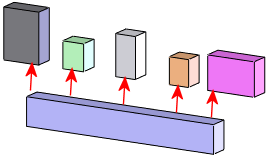
|
| Robustez |
Use posicionamentos face a face, se a intenção de projeto permitir, porque eles são mais robustos e previsíveis. |
| Desempenho |
Use submontagens para limitar o número de posicionamentos de nível superior. O aplicativo resolve todos os posicionamentos de nível superior sempre que reconstrói uma montagem. Clique em Avaliação de desempenho  (barra de Ferramentas) para exibir estatísticas de montagem. (barra de Ferramentas) para exibir estatísticas de montagem.
|
| Eficiência ao adicionar posicionamentos |
- Use referências de posicionamento se os modelos utilizam componentes similares que precisam ser substituídos regularmente. Clique em Referência de posicionamento
 (barra de ferramentas Geometria de referência) e defina os posicionamentos. (barra de ferramentas Geometria de referência) e defina os posicionamentos.
- Use Posicionamentos inteligentes.
|